منذ وقت ليس ببعيد ، كان علينا تنزيل وتثبيت التطبيقات التجارية لتحويل ملفات JPEG و PNG وملفات الصور الأخرى إلى PDF الشعبي. كان العثور على تطبيق مجاني لائق يمكنه تحويل الملفات إلى PDF أمرًا صعبًا. لحسن الحظ ، يوجد اليوم الكثير من الخدمات المجانية عبر الإنترنت لتحويل ملفات صور JPEG و PNG إلى PDF في بضع ثوانٍ.
نعلم جميعًا أن نظام التشغيل Windows 10 يدعم عرض ملفات PDF من خارج الصندوق. يعد Microsoft Edge ، المستعرض الافتراضي ، هو قارئ PDF الافتراضي في نظام التشغيل Windows 10. علاوة على ذلك ، هناك ميزة أخرى في نظام التشغيل Windows 10 والتي يمكننا من خلالها حفظ أي ملف نصي وصورة في PDF.
لقد ناقشنا سابقًا كيفية تحويل المستندات إلى PDF باستخدام ميزة "طباعة إلى PDF" المدمجة. يمكن أيضًا استخدام نفس الأسلوب لتحويل JPEG و PNG وتنسيقات الصور الشائعة الأخرى إلى PDF. باختصار ، إذا كنت تستخدم نظام التشغيل Windows 10 ، فيمكنك تحويل ملفات الصور إلى PDF دون الحاجة إلى تثبيت برامج إضافية.
تحويل ملفات الصور إلى PDF في نظام التشغيل Windows 10
أكمل الإرشادات الواردة أدناه لتحويل ملفات الصور إلى PDF في نظام التشغيل Windows 10.
الخطوة 1: فتح ملف مستكشف. استعرض للوصول إلى المجلد الذي يحتوي على ملف الصورة الذي تريد تحويله إلى PDF.
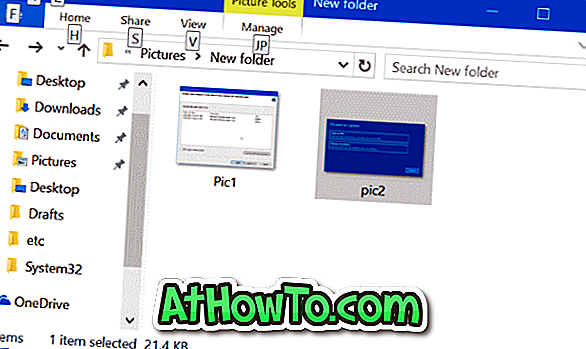
الخطوة 2: انقر نقرًا مزدوجًا على ملف الصورة لفتحه باستخدام تطبيق الصور الافتراضي أو Windows Photo Viewer أو أي عارض صور آخر قمت بتعيينه كإعداد افتراضي.
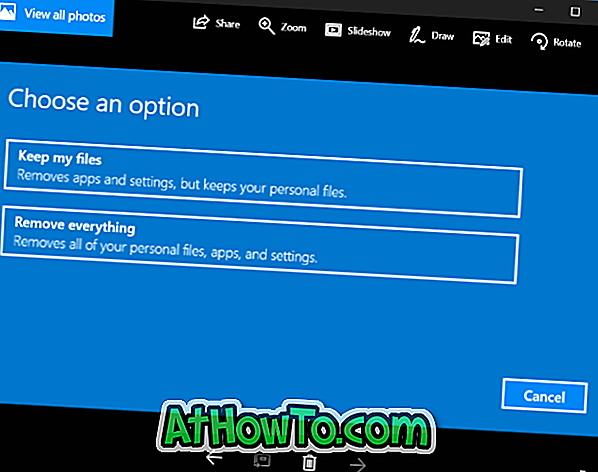
الخطوة 3: بمجرد فتح ملف الصورة في تطبيق أو برنامج ، اضغط على مفتاحي Ctrl و P في وقت واحد (مفتاح الاختصار Ctrl + P) لفتح مربع الحوار "طباعة". لاحظ أنك ستشاهد الإصدار الكلاسيكي من مربع الحوار "طباعة" إذا فتحت ملف الصورة باستخدام برنامج سطح مكتب كلاسيكي مثل Windows Photo Viewer.
الخطوة 4: في قسم الطابعة ، حدد Microsoft Print to PDF كطابعة.

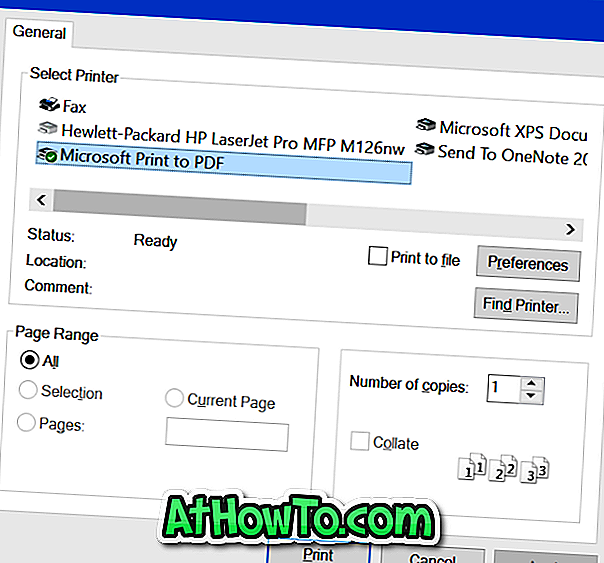
ملاحظة: إذا لم تتمكن من رؤية إدخال Microsoft Print to PDF هناك ، فمن المحتمل أن يتم إيقاف تشغيل الميزة. يمكنك تمكينه من خلال التنقل إلى لوحة التحكم> البرامج والميزات> تشغيل ميزات Windows أو إيقاف تشغيلها.
الخطوة 5: أخيرًا ، انقر فوق الزر " طباعة" . سيفتح هذا الإجراء مربع الحوار " حفظ طباعة المخرجات باسم" .
الخطوة 6: أدخل اسمًا لملف PDF الجديد الخاص بك ، ثم انقر فوق الزر " حفظ" . هذا هو!
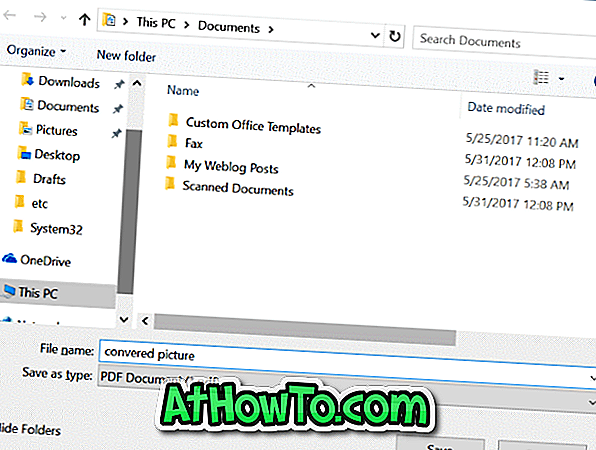
يمكنك الآن فتح ملف PDF في متصفح Edge أو في أي عارض PDF آخر لمشاهدة الصورة. يمكنك أيضًا مشاركة ملف PDF مع الآخرين مثل أي ملف PDF آخر. إذا كان ملف PDF كبيرًا ، يمكنك ضغط ملف PDF لتقليل حجمه.














